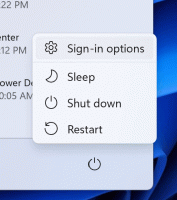Windows 10 sestavení 14361 přichází s funkcí Active Hours
Windows 10 Anniversary Update obsahuje novou funkci, která uživateli umožňuje přizpůsobit „aktivní hodiny“, během kterých se očekává, že budete používat svůj počítač nebo telefon. Nebudou se instalovat žádné aktualizace a během těchto hodin nebudou naplánovány žádné restarty, takže se zdá, že jde o způsob, jak udržet uživatele pod kontrolou, i když vám OS stále neumožňuje ruční instalaci aktualizací. S Windows 10 sestavení 14361 Microsoft tuto funkci vylepšil.
Pokud uživatel nastaví aktivní hodiny, například mezi 10:00 a 15:00, Windows Update nebude uživatele během tohoto období rušit. Pouze mezi 15:00 a 10:00 bude služba Windows Update provádět pravidelnou údržbu a stahovat, instalovat aktualizace a restartovat.
Dříve měla funkce Aktivní hodiny interval mezi začátkem a koncem až 10 hodin. S Windows 10 sestavení 14361 je tento rozsah zvýšen na 12 hodin.
Chcete-li to zkontrolovat, proveďte následující.
- Otevři aplikace Nastavení.

- Přejděte na Aktualizace a zabezpečení -> Windows Update.

- Tam dole uvidíte odkaz Změnit aktivní hodiny:
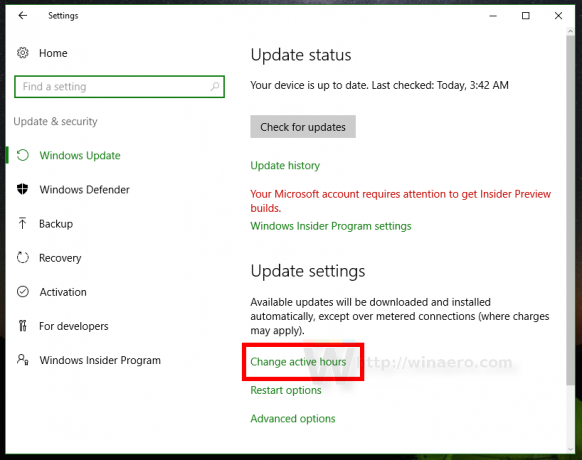
Klikněte na něj. - Na obrazovce se objeví následující dialog:

V části Čas zahájení nastavte požadovaný čas. Kliknutím na aktuální hodnotu nastavíte novou konfiguraci.
- Opakujte stejný krok pro parametr End time.
A je to. Nyní viz jak zakázat aktivní hodiny služby Windows Update v systému Windows 10.